联想笔记本电脑没有声音怎么办
-
检查扬声器开关和音量控制:
- 确保扬声器开关已打开,并且音量未调低或已静音。
- 在键盘上找到扬声器开关和音量控制键,它们通常位于键盘右上角或右下角。
- 按下扬声器开关键,确保扬声器已打开。
- 按下音量调高键,将音量调至可听到的水平。
-
检查耳机插孔:
- 确保耳机插孔中没有插入任何耳机或其他音频设备。
- 如果有耳机或其他音频设备插入耳机插孔,请将其拔出。
-
更新音频驱动程序:
- 打开联想官网或电脑管家,进入“支持”或“驱动程序”页面。
- 输入笔记本电脑的型号,找到并下载最新的音频驱动程序。
- 双击下载的驱动程序文件,按照安装向导进行安装。
-
重启电脑:
- 重启电脑可以解决许多常见问题,包括音频问题。
- 在重新启动电脑之前,请确保已保存所有未保存的工作。
-
运行疑难解答工具:
- 联想笔记本电脑内置了疑难解答工具,可以帮助您解决各种问题,包括音频问题。
- 要运行疑难解答工具,请按键盘上的 Windows 键 + I,打开“设置”应用。
- 选择“更新和安全”>“疑难解答”。
- 在疑难解答列表中,选择“播放音频”,然后单击“运行疑难解答”。
-
重置音频设备:
- 要重置音频设备,请按键盘上的 Windows 键 + X,然后选择“设备管理器”。
- 在设备管理器中,找到并展开“声音、视频和游戏控制器”类别。
- 右键单击您的音频设备,然后选择“禁用”。
- 右键单击您的音频设备,然后选择“启用”。
-
检查硬件问题:
- 如果您已经尝试了以上所有步骤,但仍然没有声音,则可能是硬件问题。
- 您需要将笔记本电脑送到联想官方售后服务中心进行维修。
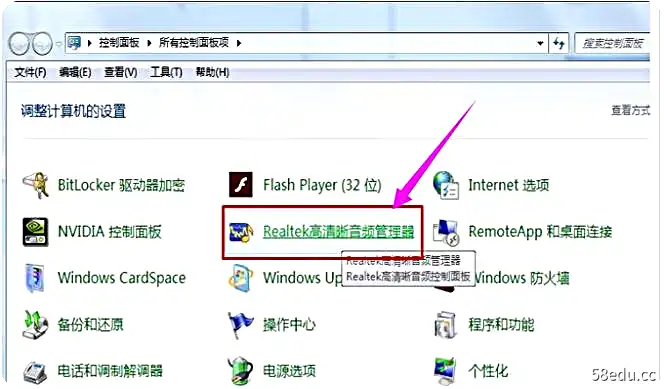
阅读剩余
版权声明:
作者:杨小明
链接:https://www.58edu.cc/article/1744468416921649154.html
文章版权归作者所有,58edu信息发布平台,仅提供信息存储空间服务,接受投稿是出于传递更多信息、供广大网友交流学习之目的。如有侵权。联系站长删除。
作者:杨小明
链接:https://www.58edu.cc/article/1744468416921649154.html
文章版权归作者所有,58edu信息发布平台,仅提供信息存储空间服务,接受投稿是出于传递更多信息、供广大网友交流学习之目的。如有侵权。联系站长删除。
THE END